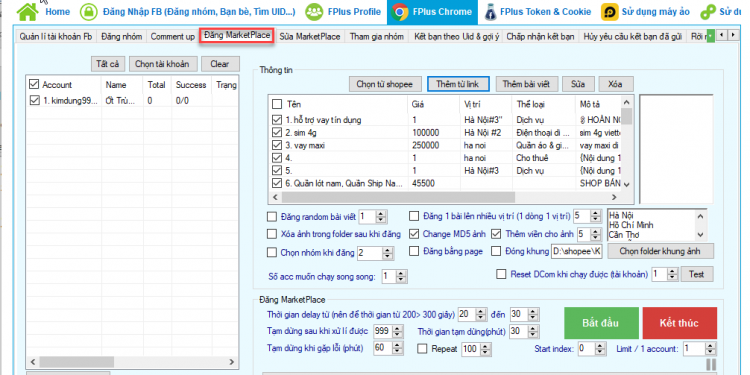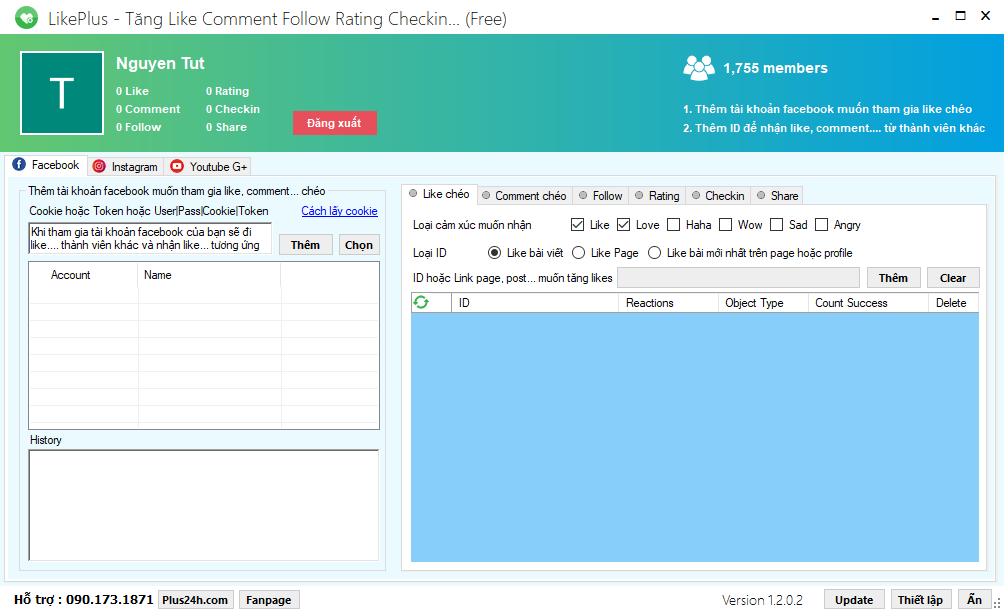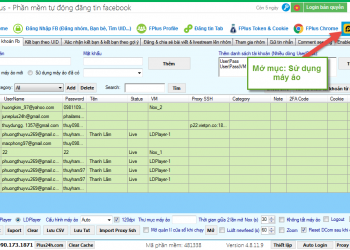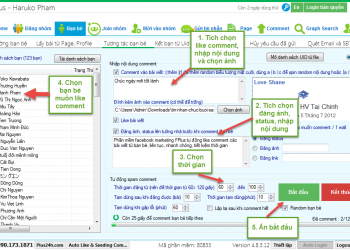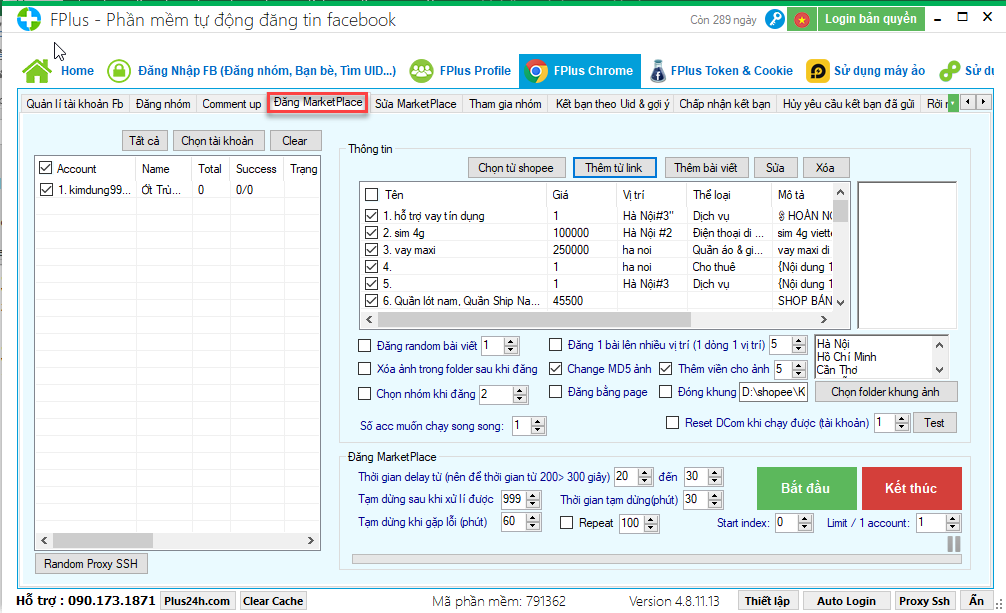
Tìm hiểu thêm:
- Phần mềm FPlus đỉnh cao Facebook Marketing online
- Phần mềm FPlus Tự động đăng tin, chia sẻ, kết bạn, comment, gửi tin facebook
Hướng dẫn đăng MarketPlace nhiều tài khoản sử dụng Fplus Chrome
Để tải và dùng phần mềm >>> Truy cập vào trang Fplus để tải phần mềm về máy tính hoặc nhấn nút tải về tai đây:
Đăng marketplace là một tính năng sử dụng nhiều với những bạn bán hàng online. Để đăng sản phẩm cho nhiều tài khoản các bạn sử dụng tính năng Đăng Marketplace trên FplusChrome.
Mở phần mềm > chọn FplusChrome > Chọn Đăng MarketPlace
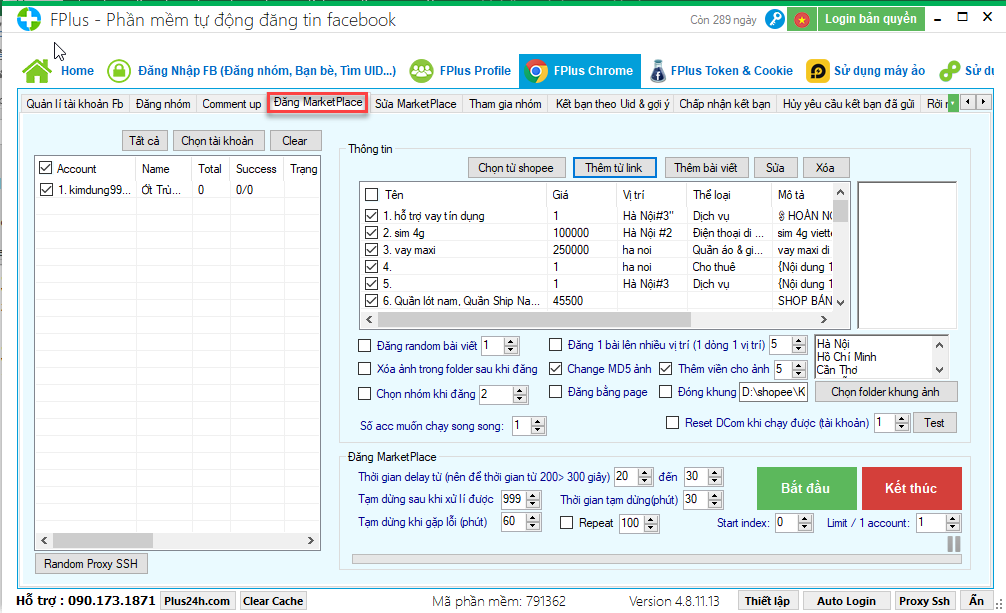
Để đăng được sản phẩm, đầu tiên các bạn phải thêm tài khoản trước. Để thêm tài khoản có 2 cách:
- Cách 1: các bạn click vào button Tất cả để chọn tất cả danh sách tài khoản
- Cách 2: click vào Chọn tài khoản để chọn những tài khoản mình sử dụng.
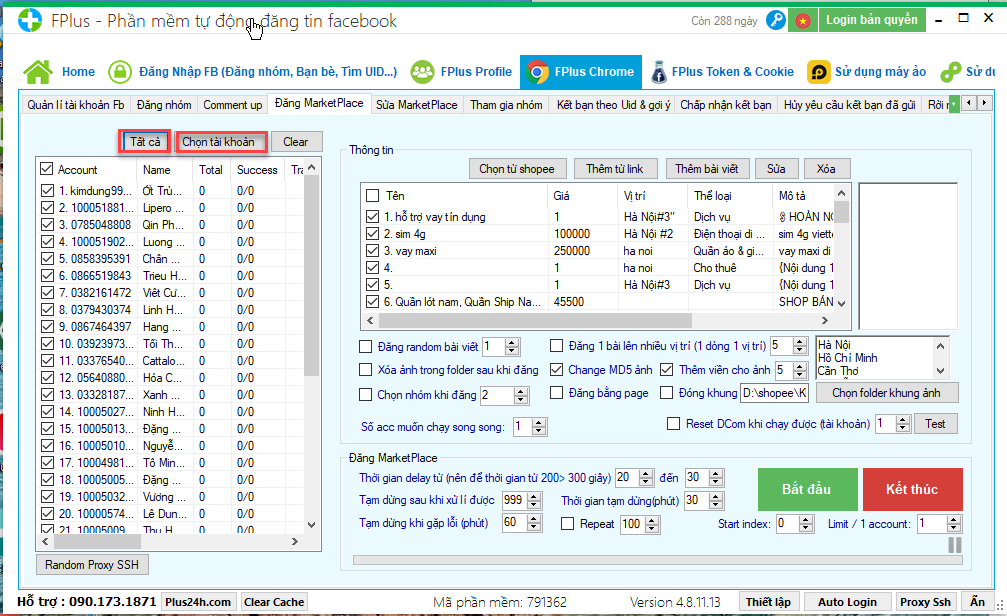
Sau khi đã chọn tài khoản, tiếp theo sẽ thiết lập nội dung cho sản phẩm của mình. Đối với việc thêm sản phẩm thì các bạn có thể thêm từ nhiều nguồn như là thêm từ Shopee, thêm từ link hay là thêm bằng thủ công…
– Cách 1: Thêm từ shopee
- Bước 1: Click vào button Chọn từ shopee và cửa sổ chọn bài viết từ shopee hiện ra
- Bước 2: Nhập Link sản phẩm, link shop, link chuyên mục, từ khóa mà các bạn muốn lấy, tick vào xóa link, hashtag của tài khoản shopee mà các bạn lấy hoặc thêm link sản phẩm vào cuối nếu muốn
- Bước 3: Nhập limit (số lượng bài muốn lấy) , chọn hạng mục cho sản phẩm, và nhập vị trí
- Bước 4: Click button Lấy bài
- Bước 5: Sau khi danh sách sản phẩm hiện ra, các bạn có thể chọn 1 trong 3 button phía dưới là Lưu bài đã chọn / Chọn tất cả / Chọn
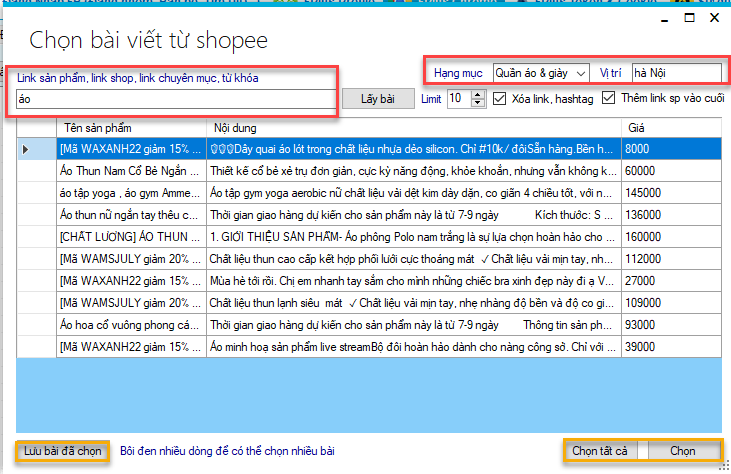
– Cách 2: Thêm từ linkVới cách thêm từ link – là cách copy sản phẩm từ một sản phẩm có sẵn trên marketplace.
Cách thực hiên như sau:
- Bước 1: Chọn button Thêm từ link và cửa sổ để dán link sản phẩm marketplace hiện ra
- Bước 2: Dán link sản phẩm trên marketplace và chọn xác nhận
- Sau khi thực hiện 2 bước trên thì phẩm mềm sẽ thực hiện mở chrome để copy thông tin sản phẩm về.

– Cách 3: Thêm bài viết thủ công
- Bước 1: Click button Thêm bài viết và cửa sổ thêm bài viết hiện ra
- Bước 2: Nhập thông tin cho sản phẩm: Tên, Giá, Vị trí, Hạng mục, Mô tả (với phần mô tả các bạn có thể nhập dạng spin để random 1 trong những nội dung các bạn nhập {Nội dung 1 | Nội dung 2 | Nội dung 3}), Chọn ảnh hoặc random ảnh trong folder
- Bước 3: Click Thêm

Sau khi thực hiện thêm bài viết bằng 1 trong 3 cách trên, nếu như muốn sửa phẩm thì click vào Sửa để sửa lại thông tin như bạn muốn, hoặc xóa nếu muốn loại bỏ sản phẩm ra khỏi danh sách sản phẩm.
Tiếp theo, các bạn có thể chọn thêm 1 số các tính năng khi đăng sản phẩm lên:
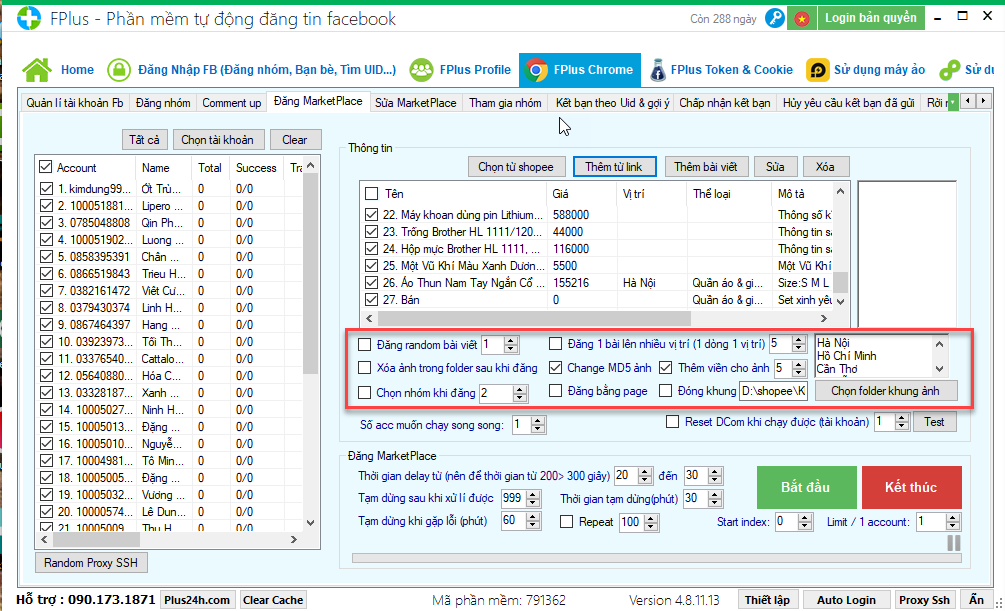
- Đăng random bài viết: phần mềm sẽ thực hiện random theo số lượng các bạn đặt trong các bài viết mà các bạn chọn để đăng.
- Xóa ảnh trong folder sau khi đăng: sau khi đăng thành công sản phẩm thì phần mềm sẽ xóa ảnh đã đăng của sản phẩm đó ra khỏi folder để tránh đăng ảnh trùng lặp với những lần sau.
- Chọn nhóm khi đăng: ngoài việc đăng lên marketplace, phần mềm sẽ random nhóm theo số lượng bạn để để đăng snar phẩm lên nhóm.
- Đăng 1 bài lên nhiều vị trí: ngoài vị trí các bạn đã nhập ở bài viết các bạn có thể đăng trên nhiều vị trí khác nhau.
- Change MD5 ảnh:
- Thêm viền cho ảnh: phần mềm sẽ thực hiện thêm viền cho ảnh mà bạn tải lên.
- Đăng bằng page: nếu tài khoản của bạn có page thì phần mềm sẽ đăng bài với tư cách page.
- Đóng khung ảnh: việc đóng khung sẽ tạo cho ảnh của bạn thu hút khách hàng hơn.
- Số tài khoản muốn chạy song song:Số tài khoản muốn chạy cùng lúc
Ví dụ: Bạn có 8 tài khoản cùng tham gia quá trình đăng bài. Để số tài khoản muốn chạy song song là 4. Thì chạy hết 4 nick đầu, phần mềm sẽ chuyển sang 4 acc còn lại trong danh sách.
- Rest Dcom khi chuyển tài khoản: Nếu bạnchạy từ 5 tài khoản trở lên, bạn nên sử dụng Dcomđể đăng bài marketplace liên tục và đổi Ip bằng Dcom.
Cuối cùng, các bạn thiết lập delay và click “bắt đầu” để đăng bài lên sau khi đã thiết lập xong cho bài viết của mình.

- Thời gian Delay: là thời gian chờ mỗi lần thực hiện đăng bài, nên để thời gian từ 200-300s đối với những tài khoản mới để tránh tài khoản bị khóa hay checkpoint
- Tạm dừng khi xử lí được: thiết lập thời gian tạm dừng khi xử lý được bao nhiêu lượt đăng bài
- Tạm dừng khi gặp lỗi: thiết lập thời gian tạm dừng khị có gặp lỗi tính theo phút
- Thời gian tạm dừng: thiết lập số phút sẽ tạm dừng
- Repeat: chọn số lần muốn lặp lại đăng bài khi chạy hết 1 lượt các tài khoản đã chọn
- Start index: chọn phần mềm sẽ bắt đầu chạy từ tài khoản bao nhiêu
- Limit/1acc: chọn số lượng muốn thực hiện đăng bài trên 1 account